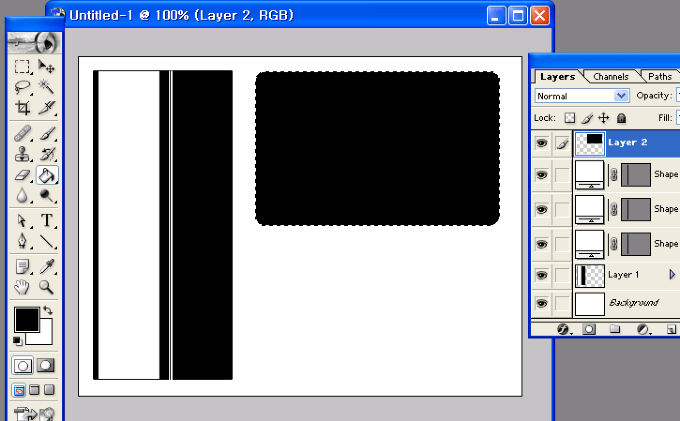보통은 카페대문(주인백)을 만들때에 포토샵에서 작업하고
스크롤바도 만들어야 되고 ~~ 기타 등등 ~~
걍 이런것들 생략하고 포토샵에서 만드는것도 괜찮을듯 싶네요
스크롤바를 만들지 않을경우에는 대문에서 공지나 내용이 바뀔시에
다시 작업해줘야 하는 번거로움이 있을수도 있지만 머 그정도 쯤이야 감수하고 ~~
자신이 만들었다데에 의의를 두고 간단하게 만들어 보도록 합시다
쿄쿄쿄~~
간단하게 카페 대문 만들기
File - New 적당한크기의 창을 열고
(보통은 가로 700~750 정도가 적당한것 같습니다 세로는 약 500~600 정도)
툴바에서 사각마퀴툴 선택후 원하는 크기로 그려줍니다
그리고
빈레이어 하나 추가합니다 ~~
툴바에서 페인트 통 선택후 원하는 색을 채워줍니다
저는 걍 검정색으로 채웠습니다
검정색 박스 안의 흰색부분은 다시 사각마퀴툴 선택하시고
원하는 크기만큼 그려준후 다시 흰색으로 채우면 되겠습니다
선택영역해제 ctrl+d
레이어를 더블클릭하시고 위와같은 창이뜨면
Stroke 선택후 오른쪽 옵션부분을 조절합니다 (테두리 색깔 및 두께 등..)
그럼위와같이 테두리가 생성이 되었습니다
이제 검정색안쪽이 허전 하니 ;; 라인을 그려주도록 합니다
툴바에서 라인툴 선택하시고 쭉 쭉 그려줍니다
옆쪽에 다시 박스를 그려줄것입니다
빈레이어 추가하시고 ~~
툴바에서 사각마퀴툴선택후 위와같이 적당히 그려줍니다
테두리가 너무 직각인것보다는 약간 둥그스름 한게 보기가 좋으므로 ;;
둥근테두리를 만들기 위하여 위와같은 경로로 들어갑니다
이와같은 창이 뜨면 수치를 적당히 줍니다
수치가커질수록 모서리의 둥근정도가 커집니다
저는 7로 하였습니다
페인트통 선택후 원하는색으로 채워줍니다
선택영역해제 ctrl+d
둥근테두리의 사각형을 레이어복사합니다
(레이어 창에서 해당 레이어를 레이어하단에 종이 접힌모양있는곳으로 떨어뜨리면 복사됩니다)
툴바에서 무브툴 선택후 적당한 위치에 옮기시구요
크기조절은 Ctrl+T 하시고 크기를 조절합니다
이리하여 틀은 완성이 되었구요
이제 글자등을 적어주도록 합니다
툴바에서 T 선택후 원하는 글자를 적어줍니다
이런저런 공지사항이나 카페에 관련된 글을 적어주시고
카페명을 적어주셔도 좋겠구요
또는 이미지를 얹어 놓는다던가 하여도 좋을듯 싶네요
때에 따라서 회전시킬때에는 Ctrl+T 하시고 글자나 이미지등을 회전시켜 주셔도 되겠습니다
그럼 이리하여 간단하게 포토샵에서 카페대문이 완성이 되겠습니다
포토샵 7.0 작업환경입니다
'━━━ PhotoShop > •……응용 테크닉' 카테고리의 다른 글
| 포토샵 - 물에 비친듯한 사진 만들기 (0) | 2008.09.30 |
|---|---|
| 포토샵 - 사진 쌓기 (0) | 2008.09.29 |
| 포토샵 - 나뭇잎 위 물방울 만들기 (0) | 2008.09.19 |
| 포토샵 - 네온 광선 (광선검) 효과 내기 (0) | 2008.09.17 |
| 포토샵 - TV화면 속에서 밖으로 나온듯한 효과 내기 (0) | 2008.09.11 |